路由实现局域网互联
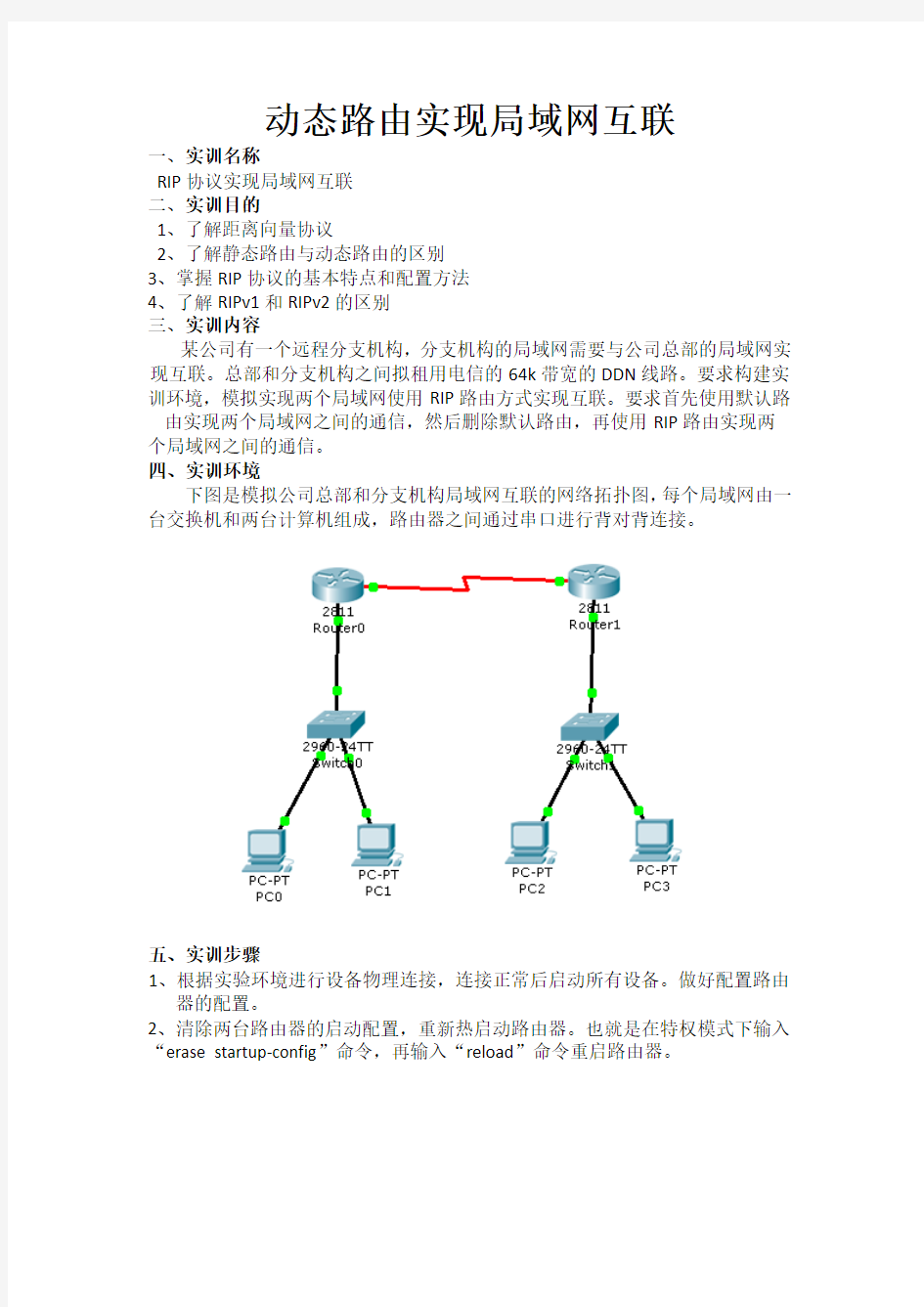
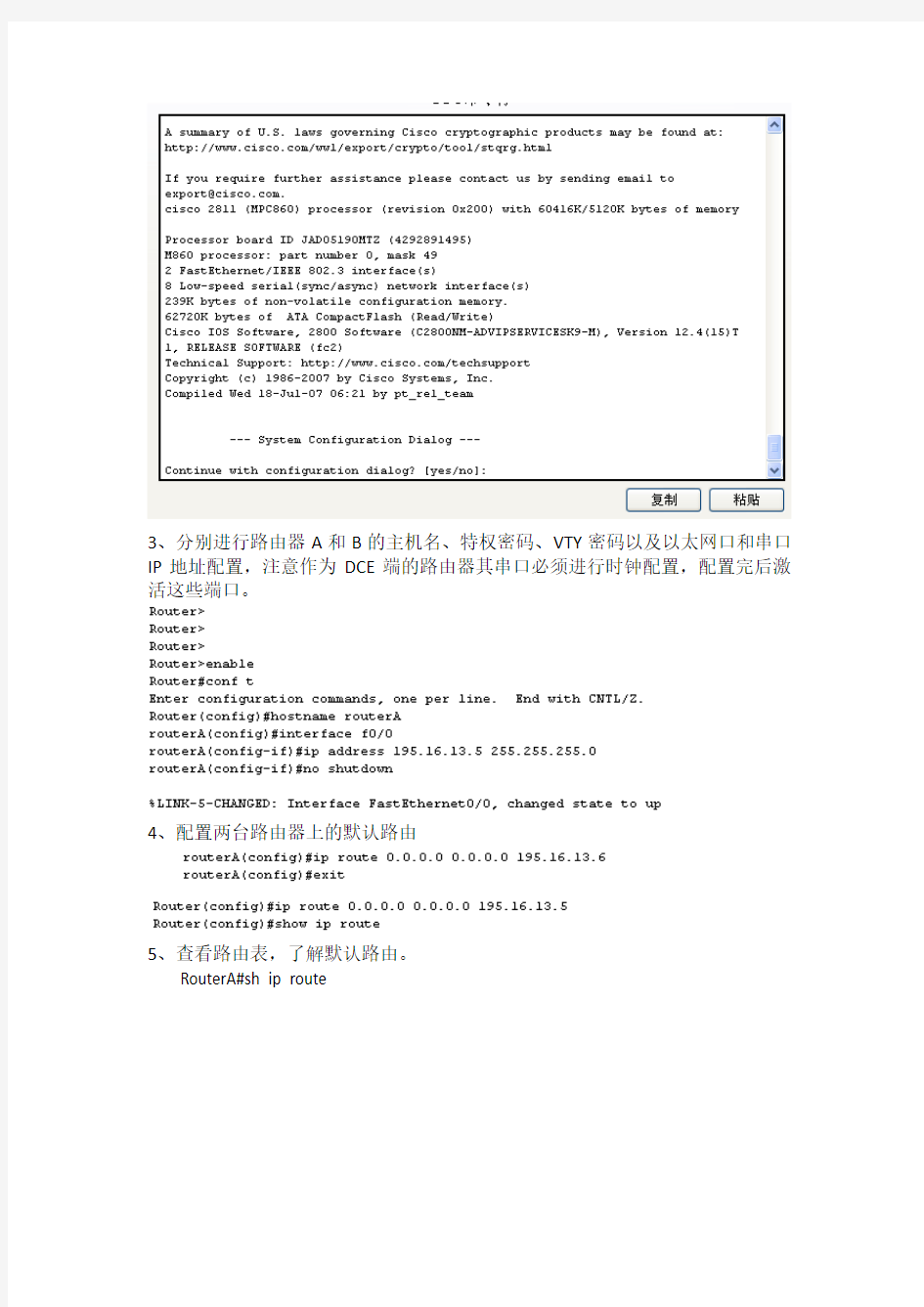
动态路由实现局域网互联
一、实训名称
RIP协议实现局域网互联
二、实训目的
1、了解距离向量协议
2、了解静态路由与动态路由的区别
3、掌握RIP协议的基本特点和配置方法
4、了解RIPv1和RIPv2的区别
三、实训内容
某公司有一个远程分支机构,分支机构的局域网需要与公司总部的局域网实现互联。总部和分支机构之间拟租用电信的64k带宽的DDN线路。要求构建实训环境,模拟实现两个局域网使用RIP路由方式实现互联。要求首先使用默认路由实现两个局域网之间的通信,然后删除默认路由,再使用RIP路由实现两个局域网之间的通信。
四、实训环境
下图是模拟公司总部和分支机构局域网互联的网络拓扑图,每个局域网由一台交换机和两台计算机组成,路由器之间通过串口进行背对背连接。
五、实训步骤
1、根据实验环境进行设备物理连接,连接正常后启动所有设备。做好配置路由
器的配置。
2、清除两台路由器的启动配置,重新热启动路由器。也就是在特权模式下输入“erase startup-config”命令,再输入“reload”命令重启路由器。
3、分别进行路由器A和B的主机名、特权密码、VTY密码以及以太网口和串口IP地址配置,注意作为DCE端的路由器其串口必须进行时钟配置,配置完后激活这些端口。
4、配置两台路由器上的默认路由
5、查看路由表,了解默认路由。
RouterA#sh ip route
RouterA#sh ip route
6、在网络178.8.15.0和网络202.7.20.0上都对计算机进行IP参数配置,用PING 命令检查彼此之间的连通性,应该能够在两个局域网之间通信。
7、删除默认路由
RouterA(config)#no ip route 0.0.0.0 0.0.0.0 195.16.13.6
RouterB(config)#no ip route 0.0.0.0 0.0.0.0 195.16.13.5
8、查看路由表,在看不到默认路由之后,验证局域网之间的连通性。
9、配置RIP协议:
10、查看路由表,检查有没有去往远程局域网的RIP路由表
测试主机连通性:验证局域网之间的连通性,若能相互通信则表明RIP协议设置正确。
以上完成了RIP协议的实现局域网互联。下面我们来看一看RIPv1和RIPv2的区别。
11、将分支机构的网络号改为178.8.15.0/24。涉及更改RouterB的局域网口F0/0的IP地址和计算机C和D的IP参数。
12、由于RouterB的直连网络发生了改变,所以需要重新配置RouterB的RIP路由。
13、清除路由器RouterA和RouterB的动态路由表
14、清除动态路由表后,RIP协议会重新计算路由,产生新的路由表。
15、再次查看路由表时,你会发现没有到达远程局域网的路由,当然,两个局域网之间就不能通信了。这个原因是由于默认情况下,启动的RIP协议是RIPv1,而RIPv1是有类路由协议,路由信息中不包含子网掩码,它会认为178.8.15.0和178.8.16.0是同一个B类网络178.8.0.0。
16、将路由协议改成RIPv2,两个局域网之间就可以通信了。
17、分别在两台路由器上查看路由表,分析两个局域网之间能通信的原因。
计算机网络实验报告 静态路由配置
实验报告八 班级:姓名:学号: 实验时间:机房:组号:机号:PC_B 一、实验题目 静态路由配置 二、实验设备 CISCO路由器,专用电缆,网线,CONSOLE线,PC机 三、实验内容 ?了解路由的功能 ?在CISCO路由器上配置和验证静态路由 ?配置缺省路由 四、原理 静态路由是指由网络管理员手工配置的路由信息。当网络的拓扑结构或链路的状态发生变化时,需要手工去修改路由表中相关的静态路由信息。静态路由信息在缺省情况下是私有的,不会传递给其他的路由器。静态路由一般适用于比较简单的网络环境,在这样的环境中,易于清楚地了解网络的拓扑结构,便于设置正确的路由信息。 五、实际步骤 1.设置PC_B的IP地址,连接路由器,打开超级终端。
2.路由器B的配置 User Access Verification Password: 5_R2>en Password: 5_R2#conf t Enter configuration commands, one per line. End with CNTL/Z. 5_R2(config)#int s0/1/0 5_R2(config-if)#no shut 5_R2(config-if)#interface s0/1/0 5_R2(config-if)#ip addr % Incomplete command. 3.配置routerB的s0/1/0端口的IP地址 5_R2(config-if)#ip address 172.17.200.6 255.255.255.252 5_R2(config-if)#^Z
4.配置路由器routerB的f0/1端口的IP地址 5_R2#conf t Enter configuration commands, one per line. End with CNTL/Z. 5_R2(config)#int f0/1 5_R2(config-if)#ip address 10.5.2.1 255.255.255.0 5_R2(config-if)#^Z 5.配置路由器routerB的f0/0端口的IP地址 5_R2#conf t Enter configuration commands, one per line. End with CNTL/Z. 5_R2(config)#int f0/0 5_R2(config-if)#ip addr 10.5.4.1 255.255.255.0 5_R2(config-if)#no shutdown 5_R2(config-if)# 6.PC_B能与PC2ping 通,不能ping PC1 7.在PC_B上配置缺省路由 5_R2(config)#ip route 10.5.1.0 255.255.255.0 172.17.200.5 5_R2(config)#exit 5_R2#show ip rout Codes: L - local, C - connected, S - static, R - RIP, M - mobile, B - BGP D - EIGRP, EX - EIGRP external, O - OSPF, IA - OSPF inter area N1 - OSPF NSSA external type 1, N2 - OSPF NSSA external type 2 E1 - OSPF external type 1, E2 - OSPF external type 2 i - IS-IS, su - IS-IS summary, L1 - IS-IS level-1, L2 - IS-IS level-2 ia - IS-IS inter area, * - candidate default, U - per-user static route o - ODR, P - periodic downloaded static route, + - replicated route
校园局域网组建与互连
目录 前言 (3) 第一章计算机网络 (3) 1.1、校园网的建设思路 (3) 1.2 校园网的建设原则 (4) 第二章常用网络设备 (6) 2.1. 网卡 (6) 2.2 交换机 (6) 2.3 路由器 (6) 2.4 传输介质 (7) 2.5 服务器 (8) 2.6 设备类型 (9) 第三章校园网的建设规划 (9) 3.1、总体设计 (9) 3.2、网络技术 (10) 3.3 网络操作系统 (11) 3.4 Internet接入技术 (11) 3.5 防火墙 (11) 3.6 建网目标 (11) 总结 (13) 主要参考文献: (14)
校园局域网组建毕业设计论文 [Summary] Along with the network gradually universal, developments of the campus network are the inevitable choice that schools turn to information the developments, the campus net network system is a very huge but complicated system, it not only for modern teaching, synthesize the information management with transact automation etc. a series application provide the basic operation terrace, but also can provide various application the service, making information can on time, deliver accurately to the each system.But the campus net engineering developments inside applied the important branch bureau area net technique of the network technique inside primarily to developments and management of, for this reason a graduate design lesson an every kind of technique for will mainly with campus bureau area network developments process may using and puts project into practice as to design the direction, provide the theories for developments of the campus net according to with practice the leading. 摘要:随着网络的逐步普及,校园网络的建设是学校向信息化发展的必然选择,校园网网络系统是一个非常庞大而复杂的系统,它不仅为现代化教学、综合信息管理和办公自动化等一系列应用提供基本操作平台,而且能提供多种应用服务,使信息能及时、准确地传送给各个系统。而校园网工程建设中主要应用了网络技术中的重要分支局域网技术来建设与管理的,因此本毕业设计课题将主要以校园局域网络建设过程可能用到的各种技术及实施方案为设计方向,为校园网的建设提供理论依据和实践指导。 关键字:局域网、Internet、计算机网络、网络协议、服务器、防火墙
公司局域网设置无线路由器
公司局域网设置无线路由器 2015年09月18日有问有答暂无评论阅读 860 次
电脑IP是配置为自动获得 (2)、如果查看电脑IP地址配置为如下图所示,说明你公司的局域网采用的固定IP(静态IP)接入上网。
方法1、路由器上设置动态IP上网 (1)、把公司局域网中的网线,插在增加的无线路由器的WAN接口,再用一根网线连接无线路由器的LAN(1、2、3、4)接口中任意一个,另一头连接你的电脑。
公司局域网网线连接路由器WAN,电脑连接1、2、3、4中任意一个 (2)、登录到路由器的设置界面,点击“网络参数”——>“WAN口设置”——>“WAN口连接类型”选择:动态IP(有的路由器上叫做“自动获取”、“DHCP”)——>点击“保存”。
路由器中设置动态IP上网 (3)、点击“网络参数”——>“LAN口设置”——>右侧“IP地址”修改为:192. 168.2.1——>点击“保存”,之后会提示重启路由器。 修改路由器的IP地址与公司局域网的IP不在同一个网段 温馨提示:重启路由器后,用户需在浏览器中输入:192.168.2.1,才能重新登录到路由器的设置界面了;使用原来默认的地址是无法登录的。 方法2、把路由器当成交换机用 1、用网线连接电脑与无线路由器上LAN(1/2/3/4)接口中的任何一个。 重要提示:暂时不要把公司局域网中的网线,连接到路由器上。 2、修改路由器LAN口IP地址:点击“网络参数”——>“LAN口设置”——>“I P地址”修改为:192.168.1.X(2 v r r p路由技术实现网络互连项目报告 公司内部编号:(GOOD-TMMT-MMUT-UUPTY-UUYY-DTTI- VRRP路由技术实现网络互连项目报告 项目名称:VRRP路由技术保障网络互连项目 项目目标:使用VRRP路由技术保障网络的高度冗余,实现网络流量的均衡负载。 项目情境:XXX学校为保证教学网络与办公网络的互通,避免路由器故障时发生网络断开的情况,用两台路由器来连接网络,并使用VRRP路由技 术,保障网络的通畅,同时实现网络的负载均衡。 组网设备:PC机2台,RSR20路由器2台,锐捷RG-S3760-24交换机1台,锐捷RG-S2126S交换机1台,网线若干 网络拓扑: 小组成员分工: 张春林、任建强:网线的连接与PC机IP地址设置 PC1 PC2 S2126 S3760- RSR20-RSR20- Fa0/ Fa0/ Fa0/ Fa0/Fa0/ Fa0/ Fa0/ Fa0/ Fa0/ Fa0/ 阚青、刘海沧:负责交换机配置 郭敏、段炼:负责路由器配置 辛北辰、翟玮:负责网络连通测试、实验记录及整理 施工过程: 步骤一:安装网络工作环境 按上图中的网络拓扑结构安装和连接设备,注意设备连接的接口标识,连接完成后检查连接线缆指示灯的工作状态,清除原来的配置信息。 步骤二:IP地址规划与设置 步骤三:配置交换机 S3760-24>en 14 Password: S3760-24#con Enter configuration commands, one per line. End with CNTL/Z. S3760-24(config)#int fa0/1 S3760-24(config-if-FastEthernet 0/1)#no switch S3760-24(config-if-FastEthernet 0/1)#no shut 方案一: 其中一台笔记本: 网络和共享中心->设置连接或网络->设置无线临时(计算机到计算机)网络 网络名随便填 安全类型选wep就行,设置个5位密码 然后下一步,下一步就行,另外一台电脑用正常的连接无线网的方法,能搜索到刚刚建立的无线网络,用密码直接连上就行了。 方案二 有不少朋友询问双机/多机直接无线互联,其原理很简单,但就是缺乏一个完整的设置过程,照顾一些初级朋友,写了这篇,希望有所帮助 预备知识 先来了解无线局域网的Ad-Hoc结构。与有线局域网类似,这是一种对等网络结构,各计算机只需安装了无线网卡,彼此即可实现直接互联,无需中间起数据交换作用的AP。同时,该结构中各无线用户的位置是平等的,如不加特殊限制,各用户的操作权限也是相同的。 虽同为对等结构,但无线局域网却具备了有线局域网所不可比拟的特定优势。只要有一台计算机建立了点对点连接(相当于虚拟AP),其他多台计算机就可以直接通过这个点对点连接进行网络互联与共享,即无线的直接互联并不局限于两台计算机。这样当联网用户增加时,我们仍可使用无线局域网来满足。 组网实战下面就以Ad-Hoc结构为例,来介绍无线局域网的组建过程。测试的机型是两台迅驰笔记本电脑:IBM ThinkPad T41和TOSHIBA Protégé R100(以下分别虺芓41和R100)。二者均配备了Intel PRO/Wireless 2100 802.11b无线网卡。 首先配置主机(虚拟AP),届时其他无线客户端都将通过该主机来互相访问并建立互联,其作用与AP十分相似。这里笔者选择的是R100来充当。 ) 在打开“无线网络连接属性”后,选择“无线网络配置”一项并单击右下角的“高级”按钮,如下图。 在弹出的小对话框中,选择“仅计算机到计算机(特定)”,并且不要勾选“自动连接到非首选网络”,否则当附近有多个“接入点”时,计算机会按照首选网络的排列顺序自动建立连接。 接下来要给这个无线局域网命名,以便其他计算机连接时好区分。这个名字相当于AP中的“SSID标示”,在“虚拟AP”中同样重要。在“无线网络连接属性”中单击“添加”按钮,即可出现“无线网络属性对话框”,如图4所示。这里笔者添加的是“TOSHIBA R100”。 随后配置虚拟AP的IP地址,这一步和有线局域网的设置步骤相同,如图5所示。至此,虚拟AP的配置工作完成。 接下来配置无线接入虚拟AP的“客户机”(ThinkPad T41)。首先也应将T41的无线结构设置成“仅计算机到计算机(特定)”,然后回到“无线网络配置配置”界面,单击“可用网络”中的“刷新”按钮。这时,“TOSHIBA R100”的SSID 标示边出现在列表中,选中它并单击确定,T41与R100便完成了Ad-Hoc结构无线局域网的连接。若此时还有其他计算机要加入,设置步骤与T41相同,只需稍加更改IP地址即可 802.11b的互联速度足以满足象暗黑II、CS这类游戏的组网需求。下图为无线局域网在游戏中的表现,效果非常好,与有线局域网并无多大区别。 方案三 第一个方法.... 路由器。然后里面设置。。。这个看说明 如何利用路由器设置局域网,我们同事用的是TP-LINK路由器共用一条网线上网,听说可以用路由器实现虚服务器实现资源共享,但是XD是个小鸟,不知从哪里下手,请各位大侠指教,谢过。 家庭或小型办公室,如果有两台或更多的计算机,很自然地希望将他们组成一个网络。为方便叙述,以下约定将其称为局域网。在家庭环境下,可用这个网络来共享资源、玩那些需要多人参与的游戏、共用一个调制解调器享用Internet连接等等。办公室中,利用这样的网络,主要解决共享外设如打印机等,此外,办公室局域网也是多人协作工作的基础设施。 别看这样小的网络工程,在过去也是需要专业人员来进行组网配置的。那时,大部分操作的都是手工的,一般的用户都不具备相应的知识和经验。正好属于"高不成低不就"的情况,自然限制了它的发展。Windows XP的出现,打破了这种局面,这依赖它内建有强大的网络支持功能和方便的向导。用户完成物理连接后,运行连接向导,可以自己探测出网络硬件、安装相应的驱动程序或协议,并指导用户,完成所有的配置步骤。 本文介绍两种在Windows XP操作系统下的组网方案,并介绍Windows XP用于局域网中的各种很有特色的功能。 一. 目标: 组成家庭局域网:对外,可以连接Internet,允许局域网内的各个计算机共享连接。对内,可以共享网络资源和设备。 二. 采用什么网络形式? 家庭网中的计算机可能有桌面机或便携机,例如掌上电脑或笔记本机等,也可能出现各种传输介质的接口,所以网络形式上,不宜都采用有线网络,无线接口是必须考虑的。但如果可以明确定位在纯粹的有线网上,也可不设无线接口。所以,这里提供两种方案: 1. 有线与无线混合。 2. 有线。 三. 网络硬件选择 网络适配器(网卡)可采用PCI、PC或PCMCIA接口的卡(后两者多用在便携式机或笔记本机上),Windows XP也支持用USB接口的网络适配器。究竟采用那种适配器,取决于接入网络中的计算机。无论那种适配器,都需要注意与现有计算机的接口以及HUB的协调一致,USB接口的适配器可能适应性更强一些,但对于较旧的计算机,又需要注意它是否支持USB 接口。 网络连接线,常用的有同轴电缆和双绞线,这都是大家熟悉的东西,不多解释。究竟采用哪一种,就看你怎么想了。 四. 可采用的网络结构和介质 以太结构:这种结构在办公室或商业用户中最为流行,熟悉的人也很多,技术资料和维护人员也容易找到,所以不多赘述。 电话线连接:这种形式主要的特色是成本很低,物理连接也很简单,适用于大部分的家庭用户。 无线电波:利用电磁波信号来传输信号,可以不用任何连线来进行通讯,并可以在移动中使用。但需要在每台计算机上加装无线适配器,成本高是肯定了。在我国,无线形式用在计算机网络通讯的还较少。在美国,用于无线网络的是一个称为IEEE 802.11b的标准协议,用于计算机近距离网络通讯。在该协议支持下,可达到的网速是11 Mbps。 五. 方案之一 这是一个有线、无线混合方案,具体结构可以参看图1。这个例子中,用4台计算机组成了一个混合网络,PC1是主机,它与外部连接有3个通路: 1. 与Internet接连的调制解调器:用于整个网络的各个计算机共享上网之用。 宽带路由器端口映射远程控制电脑 利用宽带路由器端口映射或者是DMZ主机,再配合微软自带的终端服务实现在家里远程操作办公室电脑。 图解宽带路由器端口映射远程控制电脑,关于很多的宽带路由器端口映射问题,都是涉及到远程控制电脑的,所以要先了解远程控制电脑的一些基本知识才能为以后的日志配置做好准备。 宽带路由器端口映射方案一:由于小的电脑在局域网,只有利用反弹型远程控制软件(如:灰鸽子等);但是,考虑到它属于后门程序,使用也比较复杂,便放弃这个方案。 宽带路由器端口映射方案二:利用宽带路由器端口映射或者是DMZ 主机,再配合微软自带的终端服务实现在家里远程操作办公室电脑。宽带路由器端口映射实现步骤: 1、查看小办公室电脑IP网关地址(一般情况下网关地址就是路由器LAN口地址,这个就是要访问的网电脑),在浏览器里面输入192.168.1.1。输入相应的用户以及密码进入路由器(默认情况下都是admin),如下图所示: 2、依次点击网络参数——WAN口设置。一般情况下WAN口连接类型是PPPoE,请注意选定“自动连接,在开机和断线后自动进行连接”,再点击保存,如下图所示: 3、为了方便,不使用第二步,直接点击设置向导:如下图 点击下一步,出现: 如果是宽带拨号上网选择第二个,PPPoE(ADSL虚拟拨号),下一步 输入上网账号和密码: 输入完成,点击下一步,设置无线上网账号和密码: 完成: 4、接下来设置路由器映射: 依次点击转发规则——虚拟服务器,添加端口和IP地址 继续添加远程桌面端口3389。 同时,还可以通过DMZ主机实现;但是,这个方法有很大的风险,容易受到来自外部的攻击。打开DMZ主机的方法如下;依次点击转发规则——DMZ主机,填写相应的IP地址,并勾选启用,如下图所示: 两台电脑用网线互联构成局域网 2010-03-27 14:04 怎么用网线将两台电脑连在一起实现资源共享? 我们来做一个具体的介绍:重要的端倪就在我们所用的网线,普通用的网线,两个端口的排线是一样的,然而数据的传输与接收所用的线是不同的,所以普通的网线不经过外在工具的装换是不能够使两台机子构成局域网的,所以我们只要改变一下网线的排线,然一端的发送数据的线对应另一端的接收数据的线路。原理就这么简单,这种线就是我们所谓的交叉线,交叉线制作好后,我们将两台电脑设置为同一个工作组,方法是鼠标右键点击桌面上“我的电脑”,选择“属性→计算机名”,点更改按钮,再修改隶属的工作组即可。要注意的是,这两台电脑的工作组名要相同。接下来再将这两台电脑的IP设置为同一个网段,你可以将其中一台的IP设置为192.168.1.6,掩码255.255.255.0,另一台设置192.168.1.9,掩码相同(设置方法是在本地连接的属性中的TCP/IP来修改)。这样,就可以通过网上邻居看到另一台电脑共享的资源了。下面我们介绍一下网线的做法: 直通网线(TIA/EIA 568A标准)适应于不同类型设备接口相连,而交叉网线(一端是TIA/EIA 568A一端是TIA/EIA 568B标准)适应于同类型设备接口相连,文中提供完整使用映射表。 一、直通网线和交叉网线应用连接及线序 所谓直通网线就是两端线序完全相同的网线,这种网线两端都遵守TIA/EIA 568A或TIA/EIA 568B标准,是最通用的一种线序,此外还有一种用于直接的交叉网线,线序参下文表格,先来看一下直通网线(又称正线)和交叉网线(又称反线)的应用连接表: 按照TIA/EIA 568A和TIA/EIA 568B标准,标准线序是: 所以, 局域网中的无线路由器设置 局域网中的无线路由器设置-磊科、腾达、D-link等设置方法我住在单位里,家里的网络接自单位的宽带,前些日子,买了两个笔记本,和我对象一人一个,上网不方便了,便买了个无线路由器,迅捷的,在家里用,买回来后看说明书却看不懂怎么设置,翻来覆去的没弄明白?上网查了半天也是没有说的很明白的,好在摸索了半天终于设置成功了。后来又陆续给单位的其他同事设置,有TP-link、D-Link、磊科等各种品牌的无线路由器,总结经验,写在这里。由于刚买无线路由器的大多是菜鸟,不是很懂,所有我尽量的写的明白,傻瓜化操作,有不明之处可以问我,微博:@hyshiyong,发私信即可。 先以TP-link为例说明,如果你的是单独的ip,既是电话线上网的,那就不用这么麻烦了,可以按照说明书很快就可以了,我们这里主要是以在有路由器的局域网中的无线路由器设置,我们用的主要是他的无线交换机功能,专业的术语就不说了,我也不懂。 第一步:用一条网线将无线路由器和电脑连接,注意无线路由器那端要插入lan 口,一至四lan口哪个都可以,最好在lan1口。 第二步:修改电脑的本地连接属性的ip地址为:192.168.1.,X(X为2-50任一数字),子网掩码:255.255.255.0,网关:192.168.1.1,dns:202.102.152.3即可,当然不同的路由器也不尽相同,这个看说明书。 第三步:打开ie浏览器,在地址栏内输入192.168.1.1然后回车键,这时应该出现一个要求你输入名字和密码的界面,名字一般的是admin,密码为admin,磊科的名字是guest,密码也是guest,D-Link的名字是admin,没有密码,空着就行,然后按回车键就是enter键。 第四步:这时应该进入设置界面了,此处为关键。在“网络设置”中,先设置wan口的ip,这个就是你能上网的ip,就是你在单位用网线上网的ip,如果不知道,可以再设置之前查找你自己的电脑的ip地址。 比如我这里设置为 ip:172.22.140.x, 子网掩码:255.255.255.0, 网关:192.168.1.1, Microsoft Windows Server 2003 的“路由和远程访问”服务是一个全功能的软件路由器,也是用于路由和互连网络工作的开放平台。它为局域网 (LAN) 和广域网 (WAN) 环境中的商务活动,或使用安全虚拟专用网 (VPN) 连接的 Internet 上的商务活动提供路由选择服务。 “路由和远程访问”服务的优点之一是与 Microsoft Windows Server 2003 家族集成。“路由和远程访问”服务提供了很多经济功能,并且和多种硬件平台和数以百计的网卡一起工作。“路由和远程访问”服务可以通过应用程序编程接口 (API) 进行扩展,开发人员可以使用 API 创建客户网络连接方案,新供应商可以使用 API 参与到不断增长的开放互联网络商务中。 运行“路由和远程访问”的服务器是专门为已经熟悉路由协议和路由服务的系统管理员而设计的。通过“路由和远程访问”服务,管理员可以查看和管理他们网络上的路由器和远程访问服务器。 Windows 2003 server“路由和远程访问”服务提供多协议路由服务,包括 LAN 到 LAN、LAN 到 WAN、虚拟专用网 (VPN) 以及网络地址转换 (NAT)。“路由和远程访问”主要供已经熟悉路由协议和服务以及可路由协议(例如 TCP/IP 和AppleTalk)的系统管理员使用。本文只讨论做软件路由器。 下面是使用Windows 2003 server作为软件路由器的具体操作步骤: 1、单击“开始→所有程序→管理工具→路由和远程访问”,如图1所示,打开“路由和远程访问”管理窗口,如图2所示。 图一 图二 2、选择左边树目录下的“路由和远程访问”根目录,然后单击鼠标右键,在弹出的对话框中选择“增加服务器”选项,如上图所示。 3、在“增加服务器”对话框中,选中本地计算机作为路由和远程访问服务器,单击“确认”按钮即可,如图3所示。 图三 4、添加好服务器后,接下来我们必须要配置并启用它。选择添加的服务器,然后单击鼠标右键,在弹出的对话框中选择“配置并启用路由和远程访问”选项,如下图4所示。 1.如何实现局域网连入internet? 局域网接入Internet的方式有多种,对于大、中型局域网来说,通常使用交换机、路由器或专线连接Internet;对于小型局域网、家庭用户来说,通常使用ADSL、ISDN或拨号连接Internet。 使用调制解调器 调制解调器俗称“猫”,它的作用是在电脑与互联网之间拨入电话号码并处理数据的传输。调制解调器将电脑中的数据代码转换成可以在电话线上传输的高调制音频信号(称为“调制”),位于另一端的ISP电脑的调制解调器再将该音频信号转换为电脑数据代码(称为“解调”)。 1.安装调制解调器 安装调制解调器时,首先应将调制解调器与计算机及电话网、电话机连接起来,再打开调制解调器的电源开关,然后启动计算机并安装调制解调器的驱动程序。 安装调制解调器驱动程序的操作步骤如下: (1) 在桌面上单击“开始”按钮,在打开的菜单中选择“设置”中的“控制面板”命令,打开“控制面板”窗口。 (2) 在“控制面板”窗口中双击“电话和调制解调器选项”图标,打开“电话和调制解调器选项”对话框。 (3) 在“调制解调器”选项卡中单击“添加”按钮,打开“添加/删除硬件向导”对话框,选择“不要检测我的调制解调器:我将从列表中选择”复选框。 (4) 单击“下一步”按钮,打开对话框。单击“从磁盘安装”按钮,可以从硬件所带的驱动盘中选择所需的驱动程序,然后根据屏幕提示的信息完成安装。 (5) 如果不选择“从磁盘安装”,用户可根据实际情况,从对话框中选择与所用调制解调器相符的型号。然后单击“下一步”按钮,在弹出的对话框中选择COM2端口。 (6) 单击“下一步”按钮,打开对话框,提示用户Windows正在安装解制解调器。 (7) 等待一段时间后,系统将弹出对话框,提示用户已经成功地安装了调制解调器。 (8) 在对话框中单击“完成”按钮,返回到“电话和调解制解器选项”对话框。在“本机安装了下面的调制解调器”列表框中列出了安装的调制解调器。 (9) 完成调制解调器的安装后,在对话框中单击“确定”按钮即可。 2. 建立拨号连接 调制解调器安装好后,如果要接入Internet,还需要建立拨号连接。建立拨号时用户必须有一个由ISP提供商提供的服务器号码(即拨号号码)、用户名、用户密码。下面我们以https://www.360docs.net/doc/b117942344.html,接入Internet为例介绍如何建立拨号连接。 拨号接入Internet的操作步骤如下: (1) 单击“开始”按钮,选择“设置”→“网络和拨号连接”命令,打开“网络和拨号连接”窗口。 局域网交换机后面接无线路由器怎么设置?10[标签: 局域网,交换机,无线路由器]无言2011-11-02 17: 24局域网交换机后面接无线路由器怎么设置?方便来公司的客户用笔记本上宽带补充: 客户的笔记本不需要进行任何设置就能直接无线上网满意答案个人建议直接把有线的路由器换成无线的,或则在2个路由器的前面再加个交换机,有线和无线的路由器分IP段就可以了。 (有线的IP设置成 192.1 68.1.1,无线的IP地址设置成 192.1 68.2.1,这样通过有线路由器的电脑用 192.1 68.1.*的IP段,无线的用 192.1 68.2.*的IP段)有线路由器——交换机——无线路由器有线路由器设置 192.1 68.1.1,不要开通DHCP功能,下面所有的电脑用指定IP地址,网关为 192.1 68.1.1,子网掩码: 2 55.2 55.2 55.129无线路由器设置IP地址 192.1 68.1.129,也不要开通DHCP功能,无线连接到无线路由器上的电脑也需要用指定IP地址,网关是 192.1 68.1.129,子网掩码: 2 55.2 55.2 55.0继续追问: 关键是要客户的笔记本不需要进行任何设置就能直接无线上网。 要不就太麻烦了你的无线路由器本身也有一个IP地址,很可能是这个地址与你局域网的网关冲突了,所以导致别人上不了网。 正确的使用方法是: 1、关闭无线路由的DHCP功能。 2、查看局域网的网关地址,看是否和无线路由器的地址一样,如果一样,把无线路由器的IP地址改掉,(这个没有实际做用,现在只是用于管理设备)。 3、把从交换机出来的线,接到无线路由器的LAN口上就可以了。 另一种正确的使用方法是: 局域网内实现WIFI的两种方法 第一种方法接WAN口,如图: 首先把无线路由器的登陆地址改成192.168.0.1后再登陆无线路由器 设置WAN口的IP为一个没有启用的,然后设置好网管和DNS 后即可 开启无线功能然后做相应的加密设置 DHCP默认开启地址池也是自动划分的 这个是已经连接上的客户端,一个是我的主机另一个是我的手机 最后可以看到当前的网络状态是正常的有收发数据包 总结:首先把连接交换机上的一根网线接到无线路由器上的WAN口上测试电脑的网线接到LAN口上,物理连接到位后在进路由器里调试了,我的路由器默认地址是192.168.1.1,我把主机的地址设置为192.168.1.2后登陆路由器进去后修改LAN口的地址为192.168.0.1然后重启路由器我再把主机的IP修改为192.168.0.2,子网掩码255.255.255.0,网关192.168.0.1,DNS10.100.0.25和10.100.0.26,然后测试网络上QQ和打开网页都可以了,用手机连接WIFI输入密码也可以连接上并打开网页浏览信息了,而且我还发现我当前的电脑居然可以打开以前共享的文件夹(以前的那台共享文件的主机IP为10.102.58.200,我现在测试的主机IP为192.168.0.2) 第二种方法接LAN口,如图: 设置无线路由器的登陆地址为一个没有启用的IP然后重新 登陆路由器 WAN口的连接类型可以设置为动态IP(不用管这个因为WAN 口根本没启用) 设置好无线路由器的加密级别 设置一个DHCP地址池为一个空闲网段即可,然后输入网关和DNS 这个是我当前的主机连接上的状态 Win 2000下利用双网卡主机实现两个局域网互联 时间:2013-4-5 20:57:49 作者:未知来源:网络转载查看:34 评论:0 内容摘要:为了简化说明,我们用三台电脑简易实现局域网条件,其中PC1、PC3为两台不同网段的电脑,PC2为双网卡且同时作为两个网络的网关。具体参数如下:PC 本机IP 子网掩码网关网卡PC1:192.168.0.2 255.255.255.... 为了简化说明,我们用三台电脑简易实现局域网条件,其中PC1、PC3为两台不同网段的电脑,PC2为双网卡且同时作为两个网络的网关。具体参数如下: PC 本机IP 子网掩码网关网卡 PC1:192.168.0.2 255.255.255.0 192.168.0.1 PC2:192.168.0.1 255.255.255.0 eth0 192.168.1.1 255.255.255.0 eth1 PC3:192.168.1.2 255.255.255.0 192.168.1.1 现在要实现PC1与PC3能够相互PING通进行访问。 首先我们按照网卡参数配置好三台电脑,测试一下发现PC1和PC3根本PING不通。我们在PC2上开启IP转发功能。 在Win2000上开启TCPIP转发首先要修改注册表: HKEY_LOCAL_MACHINE\SYSTEM\CurrentControlSet\Services\Tcpip\Parameters IPEnableRouter REG_DWORD 0 禁用IP转发 1 启用IP转发 默认的是禁止转发的,现在我们改为1,表示启用转发。 此时我们在CMD下确认一下: Ipconfig all IP Routing Enabled. . . . . . . . No说明IP转发还没打开。 因为实验室电脑都有还原保护,我不敢验证是否需要重启生效,所以禁用网卡再启用,发现依然没有打开。这时,我们再启用“路由和远程访问”服务。 net start RemoteAccess注:若改服务被禁用,在DOS命令下时无法启用的,必须到“管理工具”-“路由和远程访问”中手动打开。此时再看: ipconfig all find I IP Routing Enabled IP Routing Enabled. . . . . . . . Yes 说明我们已经打开IP转发了。这时我们再拿PC1和PC3就可相互PING通了。 无线路由器怎么设置局域网 首先,你有无线路由。你先都插好插口。开始设置:用台式做主机,插好后上网址192.168.1.1 输入账号密码,这个账号密码一般是guest 你可以看路由说明书进行设置。然后就进去设置你的宽带账号密码。就等于给账号密码给无线路由自动帮你拨号,电脑开机就能直接上网。然后设置无线网络名和密码。设置好保存,然后你的手提电脑就可以搜索到你的无线路由,打上密码就能上了。现在主要你是玩游戏,其实这样子两台机就已经建立的局域网。直接就可以在局域网上玩了。不过有时候搜索不到,可能是因为防火墙拦截。关掉防火墙试试。 笔记本一般有设置的开关,xp的通过开始菜单的网络连接就能够设置了 先把无线路由接在台式机上,在IE栏输入192.168.0.1或192.168.1.1,具体是哪一个根据不同型号的路由来定,可以参考说明书。进去后设置好宽带账号,密码,开启DHCP及无线,然后打开笔记本无线信号,搜索无线信号,输入密钥即可登录无线路由上网,并且两者通过路由形成局域网,IP是在同一网段,玩游戏时,最好关闭防火墙。 无线路由器接入有线局域网,如何设置? 小型办公室,原用1M adsl modem + 16口以太网交换机共享上网。没有设置单独服务器,开启adsl modem的路由功能,所有台式机网关设置为:192.168.1.1 为方便notebook用户上网,购一台TP-LINK 无线路由器TL-WR541G, 用一根普通UTP网线将此路由器(W AN口)联入以太网交换机中任意空余口,请教各位高手: 1、如何设置该无线路由器? 2、是否需要开启无线路由器的DHCP功能? 3、如何设置无线路由器的IP? 4、notebook的网关如何设置? 最终目的是将所有无线有线用户互联互通,无线用户能够访问LAN上的资源。如何设置? 随着科学技术的发展,很多中小企业都走上了信息化的道路;不过由于受人员和资金的局限,它们大多选择了ADSL宽带 + 路由器(或交换机)的模式;随着中小企业规模的不断扩展,网络也需要不断延伸;这时,无线网络正好成为有线网络的补充!!这也是提问网友面临急需解决的问题!!下面笔者就把一些关于有线网络改造成了“有线+无线”的混合网络的过程简单介绍给大家: 由于这次改造只是为了拓展有线网的范围,因此在无线网络设备的选购上,我们主要是选购了数宽(SERCOMM)网络套装产品,包括IP806LM无线路由器、CB2400G 802.11G 无线PC卡、UB801R USB2.0无线网卡。 静态路由设置初涉 随着宽带接入的普及,很多家庭和小企业都组建了局域网来共享宽带接入。而且随着局域网规模的扩大,很多地方都涉及到2台或以上路由器的应用。当一个局域网内存在2台以上的路由器时,由于其下主机互访的需求,往往需要设置路由。由于网络规模较小且不经常变动,所以静态路由是最合适的选择。 本文作为一篇初级入门类文章,会以几个简单实例讲解静态路由,并在最后讲解一点关于路由汇总(归纳)的知识。由于这类家庭和小型办公局域网所采用的一般都是中低档宽带路由器,所以这篇文章就以最简单的宽带路由器为例。(其实无论在什么档次的路由器上,除了配置方式和命令不同,其配置静态路由的原理是不会有差别的。)常见的1WAN口、4LAN口宽带路由器可以看作是一个最简单的双以太口路由器+一个4口小交换机,其WAN口接外网,LAN口接内网以做区分。 路由就是把信息从源传输到目的地的行为。形象一点来说,信息包好比是一个要去某地点的人,路由就是这个人选择路径的过程。而路由表就像一张地图,标记着各种路线,信息包就依靠路由表中的路线指引来到达目的地,路由条目就好像是路标。在大多数宽带路由器中,未配置静态路由的情况下,内部就存在一条默认路由,这条路由将LAN口下所有目的地不在自己局域网之内的信息包转发到WAN口的 网关去。宽带路由器只需要进行简单的WAN口参数的配置,内网的主机就能访问外网,就是这条路由在起作用。本文将分两个部分,第一部分讲解静态路由的设置应用,第二部分讲解关于路由归纳的方法和作用。 下面就以地瓜这个网络初学者遇到的几个典型应用为例,让高手大虾来说明一下什么情况需要设置静态路由,静态路由条目的组成,以及静态路由的具体作用。 例一:最简单的串连式双路由器型环境 这种情况多出现于中小企业在原有的路由器共享Internet的网络中,由于扩展的需要,再接入一台路由器以连接另一个新加入的网段。而家庭中也很可能出现这种情况,如用一台宽带路由器共享宽带后,又加入了一台无线路由器满足无线客户端的接入。 地瓜:公司里原有一个局域网LAN 1,靠一台路由器共享Interne t,现在又在其中添加了一台路由器,下挂另一个网段LAN 2的主机。经过简单设置后,发现所有主机共享Internet没有问题,但是LAN 1的主机无法与LAN 2的主机通信,而LAN 2的主机却能Ping通LA N 1下的主机。这是怎么回事? 大虾:这是因为路由器隔绝广播,划分了广播域,此时LAN 1和LAN 2的主机位于两个不同的网段中,中间被新加入的路由器隔离了。 无线局域网解决方案 一、无线局域网简介 1、无线局域网概述 无线局域网是计算机网络与无线通信技术相结合的产物。通俗点说,无线局域网(Wireless local-area network,WLAN)就是在不采用传统电缆线的同时,提供传统有线局域网的所有功能,网络所需的基础设施不需要再埋在地下或隐藏在墙里,网络却能够随着实际需要移动或变化。 无线局域网技术具有传统局域网无法比拟的灵活性。无线局域网的通信范围不受环境条件的限制,网络的传输范围大大拓宽,最大传输范围可达到几十公里。在有线局域网中,两个站点的距离在使用铜缆时被限制在500米,即使采用单模光纤也只能达到3000米,而无线局域网中两个站点间的距离目前可达到50公里,距离数公里的建筑物中的网络可以集成为同一个局域网。 此外,无线局域网的抗干扰性强、网络保密性好。对于有线局域网中的诸多安全问题,在无线局域网中基本上可以避免。而且相对于有线网络,无线局域网的组建、配置和维护较为容易,一般计算机工作人员都可以胜任网络的管理工作。 2、无线局域网的传输媒体 无线局域网的基础还是传统的有线局域网,是有线局域网的扩展和替换。它只是在有线局域网的基础上通过无线集线器、无线访问节点、无线网桥、无线网卡等设备使无线通信得以实现。与有线网络一样,无线局域网同样也需要传送介质。只是无线局域网采用的传输媒体不是双绞线或者光纤,而是红外线或者无线电波,以后者使用居多。 ●红外线系统 红外线局域网采用小于1微米波长的红外线作为传输媒体,有较强的方向性,由于它采用低于可见光的部分频谱作为传输介质,使用不受无线电管理部门的限制。红外信号要求视距传输,并且窃听困难,对邻近区域的类似系统也不会产生干扰。在实际应用中,由于红外线具有很高的背景噪声,受日光、环境照明等影响较大,一般要求的发射功率较高,红外无线局域网是目前“100Mbit/s以上、性能价格比高的网络”唯一可行的选择。 ●无线电波 采用无线电波作为无线局域网的传输介质是目前应用最多的,这主要是因为无线电波的覆盖范围较广,应用较广泛。使用扩频方式通信时,特别是直接序列扩频调制方法因发射功率低于自然的背景噪声,具有很强的抗干扰抗噪声能力、抗衰落能力。这一方面使通信非常安全,基本避免了通信信号的偷听和窃取,具有很高的可用性。另一方面无线局域使用的频段主要是S频段(2.4GHz~2.4835GHz),这个频段也叫ISM(Industry Science Medical)即工业科学医疗频段,该频段在美国不受美国联邦通信委员会的限制,属于工业自由辐射频段,不会对人体健康造成伤害。所以无线电波成为无线局域网最常用的无线传输媒体。 3、无线网络采用的主要协议标准 无线接入技术区别于有线接入的特点之一是标准不统一,不同的标准有不同的应用。目前比较流行的有802.11标准(包括802.11a 、802.11b 及802.11g等标准)、蓝牙(Bluetooth)标准以及HomeRF(家庭网络)标准等。 无线路由器广域网及局域网设置 无线网络风行时下,无线路由设置成为无线网络用户必备常识之一。下面小编以JCG JHR-N926R无线智能路由器为例,跟大家分享一无线路由器的广域网设置和局域网设置。 一、广域网设置: 1):先将您的入户网线接入到JCG JHR-N926R的蓝色WAN口,然后用一根网线将您的电脑与JCG JHR-N926R的LAN任意一口或直接用无线搜索到信号后连接到路由器。 图片1 2):打开您的浏览器,在浏览器地址栏中输入“192.168.1.1”进入智能无线路由器的管理设置界面。 图片2 3):点击广域网连接然后会出现以下对话框,提示需要输入用户名和密码,账号密码默认为“admin”。输入后点击确定就行了。 图片3 4):进入以下界面 图片4 ①——如果是网吧或小区光纤接入用户,宽带服务提供商会向您提供IP地址,子网掩码, 网关和域名服务器等详细信息,您只需要在直接在路由器上正确的设置这些参数就可以了。 图片5 ②——如果您的宽带是直接将网线接入电脑,不用进行拨号就可以上网的就可以使用这种方式来进行联网,直接选择②就可以了。 图片6 ③——中国电信,中国网通ADSL 宽带业务通常会采用这种联机方式,个别小区宽带或公司网络也会采用这种方式。PPPoE 联机方式需要宽带服务商向您提供帐号和密码,这些信息需要设置到路由器上才能正常上网。 图片7 ④——ADSL拨号账号输入框,在此输入宽带提供商提供的账号 ⑤——ADSL拨号密码输入框,在此输入宽带提供商提供的密码 ⑥——ADSL拨号密码确认框。 ⑦——这里是网络尖兵的选项,是为了方便一些宽带服务提供商使用的网络尖兵而使用户不能通过路由器多台电脑上网的一个软件,点击启用就能破解网络尖兵,一般在北方用的比较多。 ⑧——这里是为了方便用户忘记密码而设计的,可以显示出填入密码框内的密文。 以下设置默认就行了vrrp路由技术实现网络互连项目报告
两台电脑建立局域网的解决方案
如何利用路由器设置局域网
内网通过路由器端口映射实现外网的远程访问
两台电脑用网线互联构成局域网
局域网中的无线路由器设置方法
不同网段互联(软路由实现)
如何实现局域网连入internet
局域网交换机后面接无线路由器怎么设置
局域网内实现WIFI的两种方法
Win 2000下利用双网卡主机实现两个局域网互联
无线路由器怎么设置局域网
局域网中实现双路由器互访
无线局域网解决方案
无线路由器广域网及局域网怎么设置
